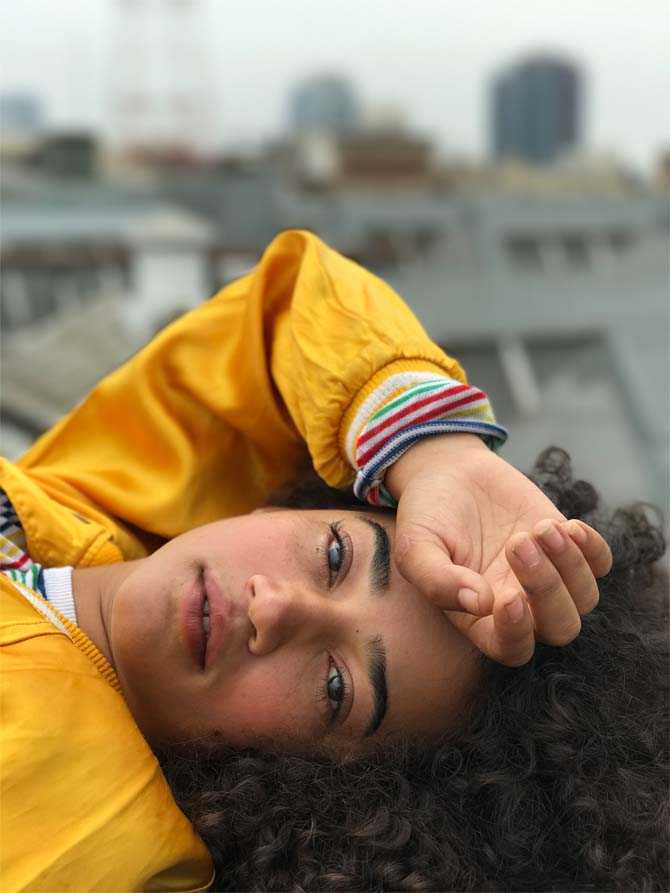Портретный режим: Что такое портретный режим и какие телефоны поддерживают его
Что такое портретный режим и какие телефоны поддерживают его
В этой статье мы рассмотрим портретный режим и предоставим список современных смартфонов, которые поддерживают данную функцию.
Покупая крутой смартфон, существует большая вероятность того, что вы будете использовать его для фотосъемки и видео. Не так давно появилась новая функция, которая получила название «портретный режим», и при правильном её использовании она может значительно улучшить ваши навыки. Однако многие наверняка не знают, что такое портретный режим или как он используется. Так что же это такое? Хороший вопрос.
Что такое портретный режим?
Портретный режим — это термин, используемый для описания эффекта искусственного боке, создаваемого смартфонами. Боке — это фотографический эффект, при котором объект изображения удерживается в фокусе, а фон — нет. Используя портретный режим для создания данного эффекта, вы можете делать динамические фотографии, которые выглядят более профессионально.
Несколько лет назад, если вы хотели делать фотографии профессионального качества, вам нужно было иметь цифровую зеркальную или аналоговую камеру. В настоящее время даже смартфоны среднего класса могут дать потрясающие результаты.
Тем не менее, одним из самых больших исторических ограничений фотографии смартфонов было отсутствие возможности имитировать глубину с помощью боке. Без больших фокусных расстояний, больших сенсоров и контроля над фокусом даже высококлассные телефоны не могли создать эффект размытого фона.
Тем не менее, в последнее время достижения в области компьютерной фотографии, а также использование двухфокусных камер на смартфонах привели к тому, что в телефонах появилось то самое искусственное боке. Большинство производителей называют этот эффект портретным режимом. Кроме того, настройка в большинстве приложений камеры, которая создает боке, обычно называется «Портретный режим» или просто «Портрет».
Примеры
Многие наверняка слышали такую фразу: одна картинка стоит тысячи слов. Имея это в виду, давайте рассмотрим несколько примеров фотографий, использующих портретный режим для создания эффекта боке. Ниже мы разместим галерею снимков, сделанных с помощью различных смартфонов, все с использованием режима.
Имея это в виду, давайте рассмотрим несколько примеров фотографий, использующих портретный режим для создания эффекта боке. Ниже мы разместим галерею снимков, сделанных с помощью различных смартфонов, все с использованием режима.
Google Pixel 3
Google Pixel 2
Samsung Galaxy S9
iPhone 7 plus
Поскольку фон размыт, ваши глаза естественным образом тяготеют к не размытому участку фотографии. При правильном использовании данная техника может быть очень мощной.
Однако приведенные выше изображения не являются «реальными». Эффект боке создается не с использованием только объектива (или линз) смартфона. Вместо этого процессор, программное и аппаратное обеспечение смартфона работают вместе, чтобы применить эффект к изображению.
Поскольку для создания портретного режима вы используете вычислительный алгоритм, результаты могут отличаться. Посмотрите на фото ниже, где фильтр портретного режима телефона запутывается и не может достигнуть желаемого результата:
По какой-то причине алгоритм определил, что край очков человека на фотографии был частью фона, и таким образом размыл его. Если бы вы делали эту фотографию с помощью цифровой зеркальной фотокамеры и создавали эффект боке, используя сам объектив, а не программное обеспечение, эта проблема бы не возникла.
Если бы вы делали эту фотографию с помощью цифровой зеркальной фотокамеры и создавали эффект боке, используя сам объектив, а не программное обеспечение, эта проблема бы не возникла.
Когда вы используете смартфон для создания изображения с эффектом боке, вам не нужно таскаться с большой цифровой зеркальной камерой, что, безусловно, удобно. Имея это в виду, не позволяйте нескольким неудачным фотографиям помешать вам. Алгоритмы, отвечающие за портретный режим, только улучшаются, поэтому в будущем проблем будет все меньше.
Какие смартфоны поддерживают портретный режим?
Надеемся, что теперь вы лучше разбираетесь в том, что такое портретный режим и то, как эффекты боке могут сделать ваши фотографии лучше. Но как узнать, поддерживает ли ваш смартфон режим?
Как правило, большинство телефонов, по крайней мере, с двумя сопряженными объективами, могут создавать изображения в портретном режиме. Однако некоторые телефоны могут делать это только с одним задним объективом (наиболее яркими примерами являются Google Pixel 2 и Google Pixel 3), а некоторые не могут и с двумя (например, LG V30). Однако, если у нового устройства на задней панели расположилась двойная камера, наверняка оно поддерживает портретный режим.
Однако, если у нового устройства на задней панели расположилась двойная камера, наверняка оно поддерживает портретный режим.
Некоторые смартфоны теперь поставляются с двумя линзами спереди. Это позволяет делать фотографии в режиме селфи. Тем не менее, есть телефоны с одним селфи-объективом, которые также поддерживают функцию.
Ниже мы собрали список новых смартфонов, которые имеют портретный режим, по крайней мере, на задней камере. Этот список не полный, так как, скорее всего, существуют и другие смартфоны с поддержкой функции, но мы решили включить все самые популярные модели.
Samsung
- Samsung Galaxy S9 Plus
- Samsung Galaxy A9 (2018)
- Samsung Galaxy Note 9
- Samsung Galaxy A8 (2018)
- Samsung Galaxy Note 8
- Samsung Galaxy J7 Pro
LG
- LG V40 ThinQ
- LG G7 ThinQ
- LG V35 ThinQ
- LG Q8
HTC
- HTC U12 Plus
- HTC U12 Life
Sony
- Sony Xperia XZ3
- Sony Xperia XZ2
OnePlus
- OnePlus 6T
- OnePlus 5T
- OnePlus 6
- OnePlus 5
- Google Pixel 3 & 3 XL
- Google Pixel 2 & 2 XL
Huawei
- Huawei Mate 20 & Mate 20 Pro
- Huawei P20 & P20 Pro
- Huawei Mate 10 & Mate 10 Pro
- Huawei P10 & P10 Plus
Honor
- Honor View 20
- Honor 8X
- Honor View 10
- Honor 7X
Xiaomi
- Xiaomi Redmi Note 7
- Xiaomi Mi Mix 3
- Xiaomi Redmi Note 6 Pro
- Xiaomi Pocophone F1
- Xiaomi Mi 8 Pro
- Xiaomi Redmi 6 Pro
- Xiaomi Mi A2
- Xiaomi Mi A1
Vivo
- Vivo Nex
- Vivo V11
- Vivo X21
- Vivo V9 Pro
Oppo
- Oppo Find X
- Oppo R17 & R17 Pro
- Oppo F9
- Oppo R15 Pro
Motorola
- Motorola Moto X4
- Motorola Moto G6
- Motorola Moto Z3
- Motorola Moto Z2 Force
Источник: androidauthority. com
com
Что такое портретный режим и какие смартфоны его поддерживают?
Портретный режим впервые был показан в 2016 году, когда Apple представила iPhone 7 Plus. Позже две камеры в смартфоне стали стандартом для всего рынка. Вслед за Apple компании начали предлагать собственные решения даже в бюджетном сегменте. Например, Redmi 6 оснащён двумя камерами и портретным режимом, смартфон считается типичным дешёвым устройством.
Содержание
- 1 Что же такое «портретный режим»?
- 2 Какие аппараты поддерживают портретный режим?
- 3 Samsung
- 4 LG
- 5 HTC
- 6 Sony
- 7 OnePlus
- 8 Google
- 9 Huawei
- 10 Honor
- 11 Xiaomi
- 12 Vivo
- 13 Oppo
- 14 Motorola
Что же такое «портретный режим»?
Это режим, при котором происходит размытие фона (так называемый эффект бокэ). Обычно его получают с помощью камер с большим фокусным расстоянием, однако из-за небольшого размера камер смартфонов получить такой эффект можно лишь при очень сильном приближении к объекту, в остальных случаях всё фото находится в фокусе. Как же производителям удалось реализовать размытие и зачем в таком случае две камеры?
Как же производителям удалось реализовать размытие и зачем в таком случае две камеры?
Как правило, одна камера в смартфоне бывает основной, а вторая дополнительной — она используется при оптическом увеличении и получении эффекта размытия. За счёт разного фокусного расстояния основного и дополнительного модуля софт камеры способен определить глубину снимка и отдалённость объектов. Таким образом, дополнительный модуль позволяет получить карту глубины. После этого программное обеспечение на основе AI определяет объекты. Финальный этап — красивое размытие фона.
В смартфонах без второй камеры определение объектов и создание карты глубины происходит за счёт искусственного интеллекта и технологии Dual Pixel. Последняя определяет глубину фото на основе разницы между расположением субпикселей на матрице (каждый пиксель поделён на два субпикселя). Отличным примером реализации портретного режима с одной камерой могут стать смартфоны линейки Google Pixel.
Какие аппараты поддерживают портретный режим?
Практически все смартфоны на рынке сегодня поддерживают портретный режим, часть из них представлена ниже:
Samsung
- Samsung Galaxy S9 Plus
- Samsung Galaxy A9 (2018)
- Samsung Galaxy Note 9
- Samsung Galaxy A8 (2018)
- Samsung Galaxy Note 8
- Samsung Galaxy J7 Pro
LG
- LG V40 ThinQ
- LG G7 ThinQ
- LG V35 ThinQ
- LG Q8
HTC
- HTC U12 Plus
- HTC U12 Life
Sony
- Sony Xperia XZ3
- Sony Xperia XZ2
OnePlus
- OnePlus 6T
- OnePlus 6
- OnePlus 5T
- OnePlus 5
- Google Pixel 3 и 3 XL
- Google Pixel 2 и 2 XL
Huawei
- Huawei Mate 20 & Mate 20 Pro
- Huawei Mate 10 & Mate 10 Pro
- Huawei P20 & P20 Pro
- Huawei P10 & P10 Plus
Honor
- Honor View 20
- Honor View 10
- Honor 8X
- Honor 7X
Xiaomi
- Xiaomi Redmi Note 7
- Xiaomi Mi Mix 3
- Xiaomi Redmi Note 6 Pro
- Xiaomi Pocophone F1
- Xiaomi Mi 8 Pro
- Xiaomi Redmi 6 Pro
- Xiaomi Mi A2
- Xiaomi Mi A1
Vivo
- Vivo Nex
- Vivo V11
- Vivo X21
- Vivo V9 Pro
Oppo
- Oppo Find X
- Oppo R17 & R17 Pro
- Oppo F9
- Oppo R15 Pro
Motorola
- Motorola Moto X4
- Motorola Moto G6
- Motorola Moto Z3
- Motorola Moto Z2 Force
Мы в Yandex Zen
Источник
- Теги
- Камера смартфона
- Компания Google
- Новичкам в Android
- Операционная система Android
Лонгриды для вас
Как включить активный экран Xiaomi и снять ограничение 10 секунд
Смартфон является устройством, позволяющим нам оставаться в курсе событий. В частности, следить за временем. Но обычно, когда мы блокируем экран, часы исчезают, а при использовании беззвучного режима даже не удается понять, что пришло сообщение. Эта проблема была решена добавлением функции Always On Display, от которой долгое время отказывалась компания Apple, но в конечном итоге и она не смогла устоять. Аналогичная опция уже не первый год присутствует на смартфонах Xiaomi, где она называется Активный экран.
В частности, следить за временем. Но обычно, когда мы блокируем экран, часы исчезают, а при использовании беззвучного режима даже не удается понять, что пришло сообщение. Эта проблема была решена добавлением функции Always On Display, от которой долгое время отказывалась компания Apple, но в конечном итоге и она не смогла устоять. Аналогичная опция уже не первый год присутствует на смартфонах Xiaomi, где она называется Активный экран.
Читать далее
Как играть в Standoff 2 на смартфоне Android: приватка, кейсы, голда и 120 fps
В 2000 году вышла первая игра серии Counter-Strike, на долгие годы ставшей эталоном в жанре многопользовательского шутера от первого лица для ПК. Феномен ее популярности можно объяснить не столько увлекательным геймплеем и уж тем более не сюжетом, сколько социальной составляющей вкупе с низкими системными требованиями, что позволяет уничтожать противников даже на самых слабых устройствах. Нечто подобное есть и на платформе Android, где бесспорным королем жанра является игра Standoff 2.
Нечто подобное есть и на платформе Android, где бесспорным королем жанра является игра Standoff 2.
Читать далее
5 приложений для Android TV, которые точно нужно скачать. Потом спасибо скажете
Телевизоры и приставки на Андроид ТВ хороши, в первую очередь, не производительной начинкой или системой, а большим количеством приложений. Мало того, что вы можете установить любую программу от смартфона, так еще и разработчики регулярно публикуют новые утилиты в Google Play, поэтому вам всегда есть, что скачать на телевизор. Проблема в том, чтобы найти их, но можете не переживать — мы сделали это за вас. Выбрали для вас несколько полезных приложений для Андроид ТВ, которые вам пригодятся: здесь и программы для просмотра видео, и для развлечений. В общем, каждый точно найдет свое.
Читать далее
Новости партнеров
Узнали ли вы статью, которую нейросеть ChatGPT написала для AppleInsider.
 ru?
ru?История создания легендарной игры оживает на экранах: фильм «Тетрис» теперь на Apple TV+
Что нового будет в iPadOS 17 и какие устройства ее получат. Всё, что мы знаем прямо сейчас
История создания легендарной игры оживает на экранах: фильм «Тетрис» теперь на Apple TV+
Как использовать портретный режим iPhone для съемки потрясающих портретных фотографий
Хотите знать, как использовать портретный режим на iPhone? Портретный режим — идеальный инструмент для создания невероятных портретов на iPhone. В этом уроке вы узнаете, как использовать портретный режим, чтобы делать потрясающие портретные фотографии с профессиональным размытием фона!
Содержание: портретный режим iPhone
Нажмите любую ссылку ниже, чтобы перейти прямо к этому разделу статьи:
1. Что такое портретный режим?
2. Как использовать портретный режим iPhone
3. Используйте управление глубиной, чтобы изменить степень размытия
4.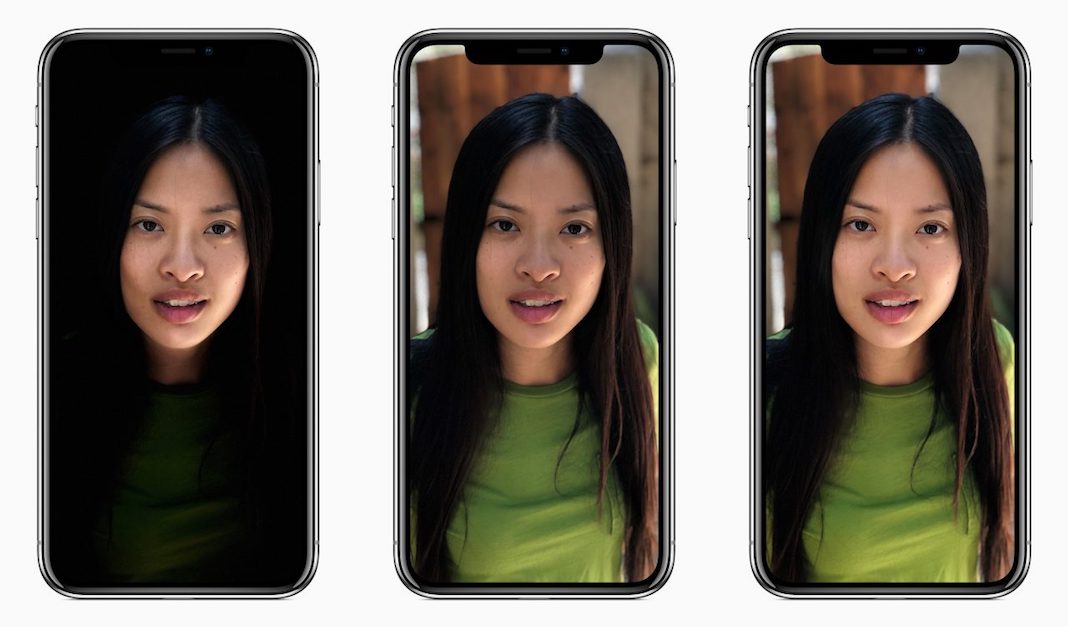 Используйте портретное освещение, чтобы улучшить свет на ваших фотографиях
Используйте портретное освещение, чтобы улучшить свет на ваших фотографиях
5. Как удалить размытие фона с портретных фотографий
6. Выберите Лучший фон для невероятного размытия
1. Что такое портретный режим?
Портретный режим — это режим съемки во встроенном приложении «Камера» iPhone. Он использует умное программное обеспечение для размытия фона на ваших фотографиях.
Портретный режим позволяет делать потрясающие профессиональные портретные фотографии.
Лицо объекта будет идеально четким, а фон красиво размытым.
Размытый фон отлично подходит для выделения объекта портрета. Это действительно выделяет ваш объект.
Это особенно полезно, когда есть шумный, беспорядочный или отвлекающий фон. Размытие возвращает внимание зрителя к основному объекту.
Обратите внимание, что портретный режим доступен не на всех iPhone. Итак, какие iPhone имеют портретный режим?
Портретный режим доступен на iPhone 11, 11 Pro, 11 Pro Max, XR, XS, XS Max, X, 8 Plus и 7 Plus.
2. Как использовать портретный режим iPhone
Как использовать портретный режим iPhone?
Все просто!
Откройте приложение Камера . Затем проведите пальцем по режимам съемки в нижней части экрана и выберите Портрет .
При использовании режима «Портрет» необходимо учитывать несколько моментов:
Во-первых, режим «Портрет» плохо работает при слабом освещении. Если света недостаточно, появится сообщение о том, что требуется больше света.
Во-вторых, ваш объект должен находиться на расстоянии от двух до восьми футов от камеры. Если ваш объект находится слишком близко или слишком далеко, вам будет предложено приблизиться или отдалиться.
Когда вы находитесь на правильном расстоянии от объекта, вы увидите слова Natural Light желтого цвета. (На iPhone 7 Plus вы увидите Эффект глубины вместо этого.)
Это означает, что ваш iPhone успешно идентифицировал объект и фон.
Камера автоматически фокусируется на лице объекта съемки и размывает фон.
Скомпоновав кадр, просто нажмите кнопку спуска затвора.
В результате получится красивая портретная фотография с мечтательным размытым фоном.
Но в портретном режиме есть еще много чего!
Сделав снимок, вы можете изменить степень размытия фона, добавить эффекты студийного освещения или даже полностью удалить размытие.
Читайте дальше, чтобы узнать, как редактировать фотографии в портретном режиме, чтобы сделать их еще более невероятными!
3. Используйте управление глубиной для изменения степени размытия
У вас есть iPhone 11, 11 Pro, 11 Pro Max, XR, XS или XS Max?
Если это так, у вас будет потрясающая функция камеры iPhone под названием 9.0046 Контроль глубины .
Управление глубиной позволяет изменить силу размытия фона… после того, как вы сделали снимок!
Как вы используете контроль глубины?
Откройте портретную фотографию в приложении Фото и нажмите Редактировать .
Затем коснитесь значка f/number в левом верхнем углу экрана.
Под вашей фотографией вы увидите ползунок Глубина . Перетащите ползунок влево или вправо, чтобы усилить или ослабить размытие фона.
Чем меньше число f/, тем размытее будет фон. В приведенных выше примерах f/1.4 создает очень размытый фон, а f/16 показывает больше деталей на листьях.
Когда вы будете довольны силой размытия, нажмите Готово , чтобы сохранить изменения.
Вы можете изменить силу размытия в любое время, снова открыв параметры Редактировать .
Контроль глубины — невероятно мощный инструмент для портретного режима.
Это дает вам максимальную гибкость, позволяя вам выбрать именно ту степень размытия фона, которая подходит для вашей фотографии.
4. Используйте портретное освещение, чтобы улучшить свет на фотографиях
Портретное освещение (недоступно на iPhone 7 Plus) позволяет добавлять к фотографиям различные эффекты студийного освещения.
Например, вы можете осветлить лицо объекта или добавить тени, чтобы определить черты. Вы даже можете сделать фон полностью черным или белым.
Во время съемки можно выбрать параметр «Портретное освещение». Но лучше это сделать после того, как сделаете фото.
Почему? Потому что у вас будет больше времени, чтобы поэкспериментировать с различными вариантами.
Итак, как применить эффект портретного освещения к фотографии?
Откройте фотографию в портретном режиме в приложении Фото , затем нажмите Редактировать .
Убедитесь, что значок Портретное освещение (шестиугольник) выбран в левом верхнем углу экрана. Вы увидите параметры Портрет Освещение (кубические значки) под своей фотографией.
Проведите пальцем по значкам Portrait Lighting под изображением, чтобы применить их к фотографии.
Параметр портретного освещения по умолчанию — Естественный свет . Этот параметр никак не влияет на освещение.
Этот параметр никак не влияет на освещение.
Студийный свет осветляет лицо объекта (как если бы оно было освещено студийным светом). Contour Light добавляет тени для более четких черт лица.
Свет сцены делает фон полностью черным (как если бы объект стоял под прожектором на сцене). Stage Light Mono аналогичен Stage Light, но делает вашу фотографию черно-белой.
High-Key Light Mono создает черно-белый портрет на белом фоне. (Этот эффект доступен только для фотографий, снятых на iPhone 11, 11 Pro или 11 Pro Max).
Если вы выбрали параметр «Портретное освещение», вы можете отрегулировать интенсивность света с помощью ползунка.
Коснитесь Готово , когда вас устроит эффект портретного освещения.
Вы можете изменить портретное освещение в любое время, снова открыв параметры Edit .
Подводя итог:
Для получения тонкого светового эффекта выберите Studio Light или Contour Light .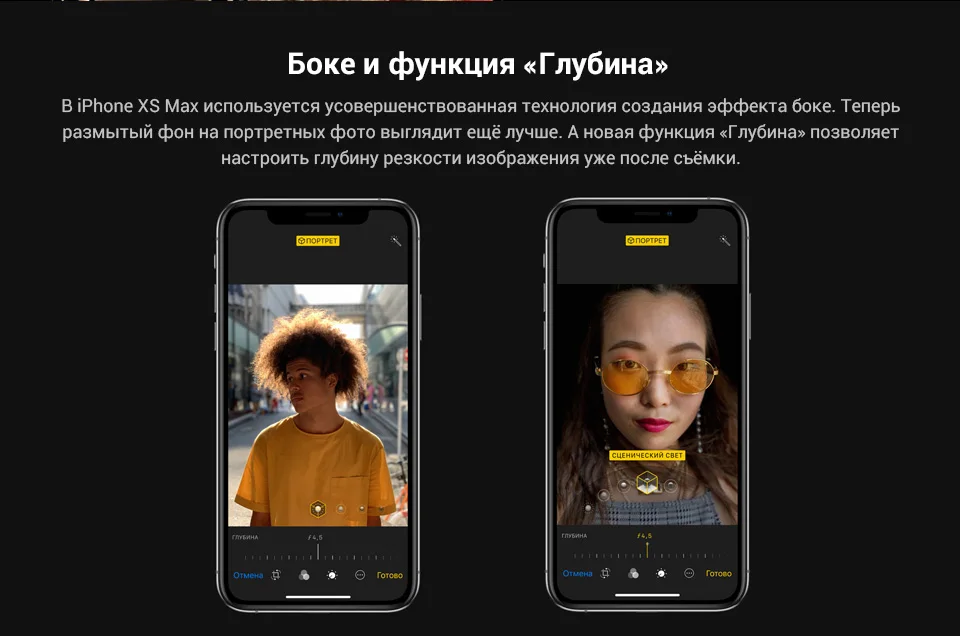
Чтобы добавить эффектности фотографиям на iPhone в портретном режиме, попробуйте Stage Light , Stage Light Mono или High-Key Light Mono .
Если вы предпочитаете не добавлять никаких световых эффектов, выберите Natural Light .
Как только вы увидите, как портретное освещение делает ваши портреты особенными, вы не пожалеете, если воспользуетесь им!
5. Как убрать размытие фона с портретных фотографий
В большинстве случаев портретный режим отлично справляется с сохранением резкости объекта и размытием фона.
Но иногда ваши фотографии в портретном режиме могут получиться не идеальными.
Например, камера может размыть часть объекта или удерживать часть фона в фокусе. Это может быть особенно заметно вокруг волос объекта.
Если вы решите, что ваша фотография будет выглядеть лучше без эффекта размытия, вы можете легко удалить его. .. после того, как сделаете снимок.
.. после того, как сделаете снимок.
Откройте изображение в приложении Фото и нажмите Редактировать .
Чтобы удалить размытие фона, коснитесь желтого параметра Портрет в верхней части экрана. Вы можете снова включить эффект размытия в любое время, нажав Портрет еще раз.
6. Выберите лучший фон для невероятного размытия
Конечно, важно, чтобы на ваших портретных фотографиях был главный объект.
Но фон не менее важен… хоть он и размывается.
Вот несколько полезных советов по выбору отличного фона для ваших портретных фотографий:
Прежде всего, фон должен иметь некоторые детали. Если ваш объект стоит перед простой стеной, не будет никаких размытых деталей.
Вы также должны убедиться, что цвета фона подчеркивают ваш объект.
Еще одна вещь, которую следует учитывать, это то, насколько далеко фон находится от вашего объекта.
Портретный режим лучше всего работает, когда объект находится далеко от фона. Если объект стоит близко к фону, эффект размытия будет не таким сильным.
Итак, для более размытого фона убедитесь, что между объектом и фоном большое расстояние.
Если вы потратите время на поиск подходящего фона, то ваши фотографии на iPhone в портретном режиме будут иметь решающее значение.
Помните, что фон так же важен, как и объект… даже если он размыт!
Что такое портретный режим на iPhone и как им пользоваться?
Всем известно, что у iPhone одни из лучших камер для смартфонов. Камеры не только просты в использовании, но вы также можете снимать изображения профессионального качества со своего устройства, особенно если вы используете портретный режим, чтобы вывести свои изображения на новый уровень.
Хотите знать, как портретный режим работает на iPhone и что он делает? Мы объясним все, что вам нужно знать ниже.
Что такое портретный режим на iPhone?
Портретный режим создает эффект глубины резкости в камере вашего iPhone, что означает, что объект изображения находится в фокусе, а фон слегка размыт. Это идеально подходит для людей, которые хотят сделать профессионально выглядящий снимок головы или просто селфи, не сосредотачиваясь на том, что находится на заднем плане.
Это идеально подходит для людей, которые хотят сделать профессионально выглядящий снимок головы или просто селфи, не сосредотачиваясь на том, что находится на заднем плане.
Портретный режим на iPhone также имеет несколько различных световых эффектов, поэтому вы можете найти то освещение, которое лучше всего подходит для вас. Некоторые эффекты даже полностью удаляют фон.
Портретный режим доступен на iPhone SE, iPhone 7 Plus, iPhone 8 Plus, iPhone X и более поздних моделях. Если вы хотите сделать селфи в портретном режиме, вам понадобится iPhone X или новее.
Для тех, у кого есть Mac, вы также можете использовать портретный режим, чтобы размыть фон в FaceTime и видеозвонках.
Как использовать портретный режим на iPhone
Чтобы использовать портретный режим, сначала перейдите в приложение Camera . Оказавшись здесь, проведите пальцем, пока не увидите Портретный режим . Находясь в портретном режиме, вы можете выбирать из различных световых эффектов.
Подготовка некоторых эффектов занимает несколько секунд. Пока вы фокусируете камеру, название эффекта станет желтым, когда оно будет готово к использованию. Портретный режим также сообщит вам, находится ли ваш телефон слишком близко или слишком далеко от объекта.
Как только он станет желтым и вы окажетесь в пределах досягаемости, просто сделайте снимок и наслаждайтесь. После того, как вы сделаете снимок, вы все равно сможете отредактировать фотографию, как и любую другую фотографию на вашем iPhone.
Какие эффекты имеет портретный режим?
Портретный режим имеет множество эффектов, которые помогут вам делать более качественные снимки:
- Студийный свет помогает осветлить черты лица
- Контурный свет добавляет эффектное направленное освещение
- Сценический свет изолирует вас или другого человека в центре внимания и удаляет или затемнить фон так, чтобы его больше не было видно
- Stage Light Mono — классический черно-белый светофильтр для сцены.

Более новые модели iPhone также имеют режим High-Key Light Mono, благодаря которому ваш объект помещается на полностью белый фон. У iPhone также есть другие режимы камеры, которые помогут вам делать отличные снимки.
Как удалить или изменить эффекты портретного режима
Несмотря на то, что с эффектами портретного режима интересно играть, и они выглядят великолепно, вы можете предпочесть фотографию без них. К счастью, вы можете удалить эффекты портретного режима и просто получить обычную фотографию. Вы также можете поэкспериментировать с другими эффектами, не делая новую фотографию, что полезно при изучении того, как использовать портретный режим.
Чтобы отредактировать или удалить эффект, просто откройте приложение Фото и нажмите Редактировать внизу экрана. Здесь вы увидите освещение портретного режима и сможете его изменить. Чтобы удалить его, просто коснитесь желтого значка Портрет , чтобы включить или выключить портретный режим.

 ru?
ru?